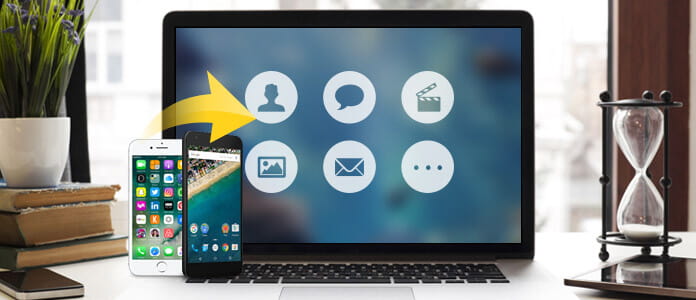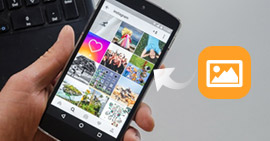Datasikkerhedskopi til Android og iPhone / iPad / iPod
Resumé
Som den brede brug af smarte telefoner bliver de data, der er gemt på smarttelefonen, vigtigere end før. Sikkerhedskopiering af kontakter, beskeder, fotos, dokumenter, appdata og mere bliver også nødvendigt, i tilfælde af det. På denne side vil vi diskutere de to løsninger, der hjælper dig med at sikkerhedskopiere data til Android og iOS-enhed til pc på den nemmeste måde.
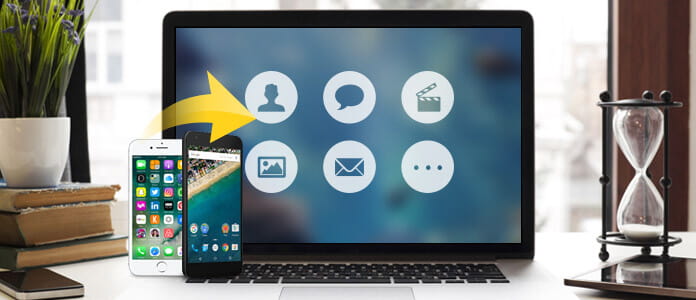
Data backup
Del 1. Software til sikkerhedskopiering af data
Inden du følger måderne, hvorpå du foretager sikkerhedskopiering af data, skal du forstå dataens sikkerhedskopi. Databehandling er resultatet af kopiering eller arkivering af filer og mapper med det formål at gendanne dataene i tilfælde af datatab. Smarttelefoner som Android eller iOS-enhed tillader ikke, at du foretager sikkerhedskopiering af data direkte, men kræver, at du finder den pålidelige software til sikkerhedskopiering af data. På dette tidspunkt er den første ting, du skal gøre, at finde backup af software til Android og backup-app til iPhone iPad.
FoneLab - iPhone Data Recovery Til Mac
- FoneLab er iOS-datasikkerhedssoftware, der giver dig mulighed for at oprette sikkerhedskopiering af data fra din iPhone.
- Sikkerhedskopiere kontakter, beskeder, opkaldslogger osv. Til computeren.
- Kopier fotos, musik, WhatsApp-data osv. Til pc.
- Understøtter iPhone iPad iPod.
- Gendan sikkerhedskopieringsdata fra iCloud / iTunes.
Kontroller følgende tutorial til Brug FoneLab til at tage backup af din iPhone iPad eller iPod.
FoneLab - Android Data Recovery Til Mac
- FoneLab til Android er den professionelle data-backup-app til at udtrække data fra Android-enheder.
- Sikkerhedskopier Android-kontakter, meddelelser, opkaldshistorik osv. Til pc (Uden rod).
- Overfør fotos, WhatsApp-data osv. Fra Android til pc.
- Lav data-sikkerhedskopi fra Samsung, HTC, LG, Huawei osv.
- Gendan slettede data fra Android-enheder til pc. (Rod)
Kontroller følgende tutorial til Brug FoneLab til Android til at tage backup af Android-data.
Del 2. Sådan sikkerhedskopieres iPhone iPad-data til pc
Trin 1Tilslut iPhone
Kør FoneLab på din computer (Windows eller Mac), tilslut derefter din iPhone til pc med USB-kablet.

Trin 2Scan iPhone
Klik på "Gendan fra iOS-enhed", og denne software registrerer din iPhone. Klik på "Start scanning" for at lade denne software scanne din iPhone.
Her skal du trykke på "Tillid" på din iPhone for at imødekomme anmodningen om at køre din iPhone på computeren.

Trin 3Forhåndsvis data, og lav sikkerhedskopi
Når datascanningen er afsluttet, kan du se alle datatyper, der er anført i venstre sidefelt. Vælg en datatype for at se detaljerne i det højre vindue, og markér emnerne og slikk "Gendan" for at sikkerhedskopiere data fra iPhone til pc.

Du kan lære trinnene fra videoen herunder:
Kontroller, hvilken datatype kan FoneLab sikkerhedskopiere:
| Understøttede enheder |
Typer af backup af data |
| iPhone 4 / 3GS, iPod touch 4, iPad 1 |
Tekstindhold (10 typer): Kontakter, Tekstbeskeder / iMessages, Opkaldshistorik, Kalender, Noter, Påmindelse, Safari-bogmærke, Safari-historie, WhatsApp, App-dokument Medieindhold (10 typer): Kamerarulle, Fotobibliotek, Fotostream, Besked Vedhæftede filer, stemmemeddelelser, WhatsApp-vedhæftede filer, telefonsvarer, appfotos, appvideoer, app-lydtip: Hvad angår fotos, kan FoneLab gendanne dem som miniaturer eller billeder fra disse enheder. |
| iPhone 15/14/13/12/11/X/8/7/7 Plus/SE/6s/6s Plus/6/6 Plus/5s/5c/5/4S, den nye iPad, iPad 2/4, iPod touch 5, iPad Air 1/2, iPad med Retina-skærm, iPad mini 1/2/3/4, iPad Pro |
Tekstindhold (9 typer): Kontakter, Tekstbeskeder / iMessages, Opkaldshistorik, Kalender, Noter, Påmindelse, Safari-bogmærke, Safari-historie, WhatsApp Medieindhold (4 typer): Kamerarulle, Fotobibliotek, Stemmememoer, Fotostream-tip: Med hensyn til fotos kan FoneLab gendanne dem som miniaturer fra disse enheder. |
Udvidet læsning:
Sådan sikkerhedskopieres iPhone til iCloud
Sådan sikkerhedskopieres iPhone til iTunes
Del 3. Sådan sikkerhedskopieres Android-telefon / tablet til pc
Trin 1Slut Android-telefon til pc
Efter at have downloadet FoneLab til Android til din computer, skal du køre den med det samme. Tilslut din Android-telefon til computeren med USB-kabel.
For at bruge din Android-telefon på computeren med succes, skal du debug USB-tilstand på Android-telefon for det første.

Trin 2Vælg data til scanning
Klik på "Android Data Recovery", og denne software registrerer din Android-telefon automatisk. I pop-up-grænsefladen skal du vælge den datatype, du vil tage backup af til pc> "Næste" for at begynde at scanne din Android-telefon.

Trin 3Se og sikkerhedskopiere Android-data
Når scanningsresultatet er vist, kan du se alle datatyper på Android-skærm i grænsefladen. Vælg en datatype, og klik på den for at se detaljerne. Derefter kan du markere de data, du vil kopiere til pc, klikke på "Gendan" for at gemme data på computeren.

Du kan se videoen nedenfor:
Kontroller, hvilken datatype FoneLab til Android understøtter til sikkerhedskopiering af pc:
| Understøttede enheder |
Typer af backupdata |
| Samsung Galaxy, Sony, LG, HTC, Motorola, Huawei, Google Phone, ZTE, Xiaomi og mere. |
Kontakter, beskeder, opkaldshistorik, billeder, videoer, lyd, WhatsApp-data, bogmærke, dokumenter. |
Til Samsung-sikkerhedskopi kan du bruge FoneLab til Android til at oprette backup af data. Du kan også læse dette indlæg for at bruge en anden måde at sikkerhedskopiere Samsung-telefon.
Hvad synes du om dette indlæg?
Fantastike
Rating: 4.7 / 5 (baseret på 180 ratings)